โมดูลรายงานพร้อมใช้งานสำหรับแผนทุกแผน ด้วยแผน Starter คุณสามารถดูรายงานพื้นฐานได้ ส่วนแผน Growth และ Advanced คุณสามารถดูรายงานขั้นสูงได้
โมดูลนี้ให้ข้อมูลเชิงลึกเกี่ยวกับประสิทธิภาพของบุคลากรในแพลตฟอร์ม และช่วยให้ธุรกิจสามารถตัดสินใจได้อย่างมีข้อมูลซึ่งอิงจากข้อมูลที่รวบรวมผ่านแพลตฟอร์ม.
ข้อมูลที่แสดงในรายงานจะเป็นไปตามการตั้งค่าโซนเวลา ของเวิร์กสเปซ ดังนั้นให้แน่ใจว่าคุณได้ตั้งค่าโซนเวลาที่คุณต้องการแล้ว
โมดูลนี้สามารถเข้าถึงได้โดยเจ้าของและผู้จัดการเท่านั้น
สามารถเข้าถึงโมดูลนี้ได้จากเมนูการนำทางด้านข้างภายใต้รายการเมนู รายงาน
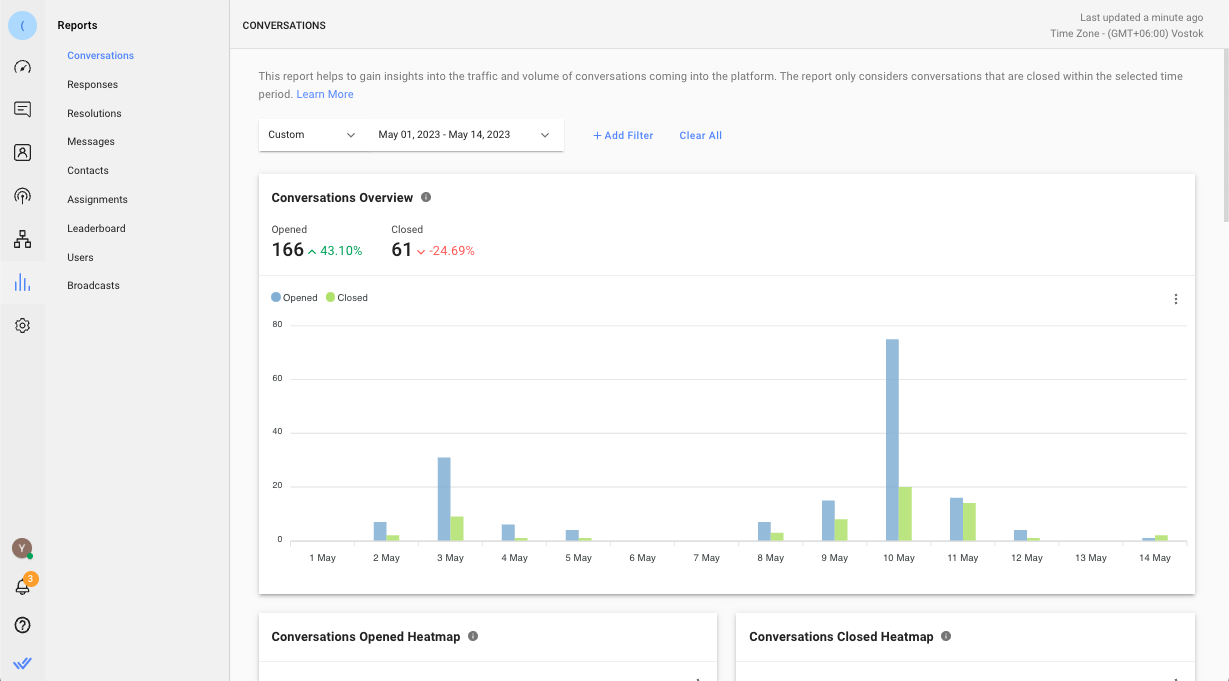
ในโมดูลนี้มีแท็บการรายงาน 9 แท็บ แต่ละแท็บประกอบด้วยเมตริก แผนภูมิ และรายการที่เกี่ยวข้องกับองค์กร แท็บมีดังนี้:

แต่ละแท็บจะมีชุดตัวกรองรายงานของตัวเองที่ช่วยให้คุณดำเนินการวิเคราะห์เชิงลึกหรือสร้างข้อมูลที่มีประโยชน์จากรายงานได้
ตัวกรองบางตัวใช้ได้กับภาพรวมบางส่วนในแท็บรายงานเท่านั้น ในกรณีนี้ ภาพรวมเหล่านั้นจะว่างเปล่าและระบุว่าไม่เกี่ยวข้อง
ตัวกรองที่ใช้จะถูกคงไว้ในระดับผู้ใช้และจะไม่ได้รับผลกระทบจากการเปลี่ยนแปลงที่ทำโดยผู้ใช้รายอื่น เพื่อให้คุณสามารถเริ่มต่อจากจุดที่คุณค้างไว้ได้
สำหรับแผนภูมิที่มีตัวเลือกการแยกย่อยหลายรายการ คุณสามารถคลิกรายการดรอปดาวน์ จัดกลุ่มตาม เพื่อดูตัวเลือกที่พร้อมใช้งาน
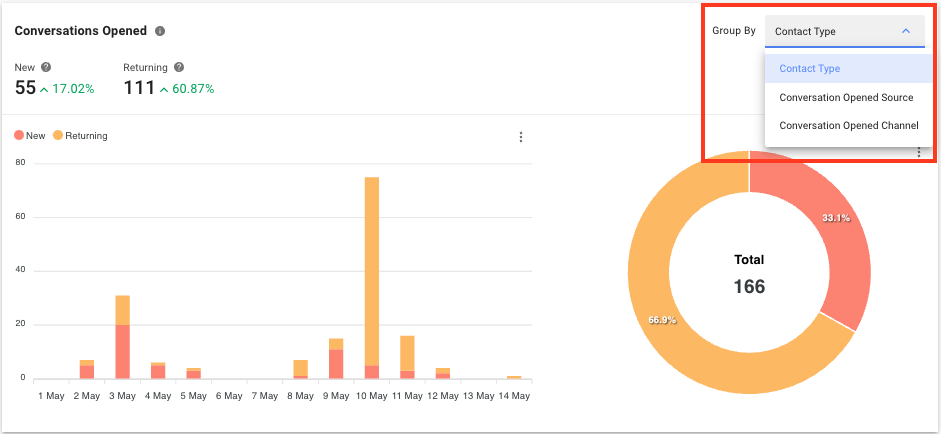
คลิกไอคอน 3 จุดถัดจากแผนภูมิเพื่อดาวน์โหลดแผนภูมิที่เลือก มี 3 ตัวเลือกให้เลือก: SVG, PNG และ CSV
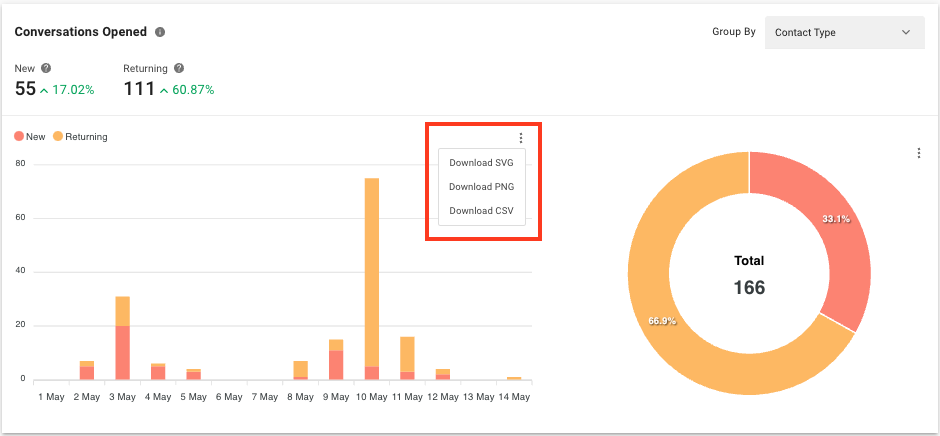
คลิกไอคอน 3 จุดถัดจากรายการข้อมูลเพื่อส่งออกรายการไปยังไฟล์ CSV คุณอาจเลือกที่จะแสดงหรือซ่อนคอลัมน์เพื่อดูเฉพาะรายละเอียดที่เกี่ยวข้องกับคุณเท่านั้น การเลือกของคุณจะไม่ส่งผลต่อการดูของผู้ใช้รายอื่น
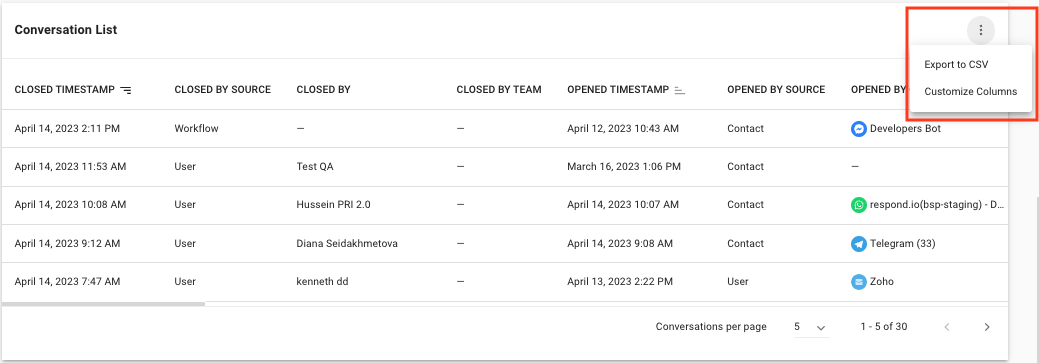
ทางด้านขวาของเมตริกที่แสดงในแผนภูมิบางส่วน คุณจะเห็นเปอร์เซ็นต์ของความแตกต่าง ค่าจะถูกเปรียบเทียบกับช่วงเวลาเดียวกันก่อนหน้าระยะเวลาที่เลือก หากระยะเวลาที่เลือกเป็นช่วง 7 วันล่าสุด (เช่น 17 มี.ค. - 23 มี.ค.) เปอร์เซ็นต์ความแตกต่างจะถูกเปรียบเทียบกับ 7 วันก่อนถึง 7 วันล่าสุด (เช่น 10 มี.ค. - 16 มี.ค.)
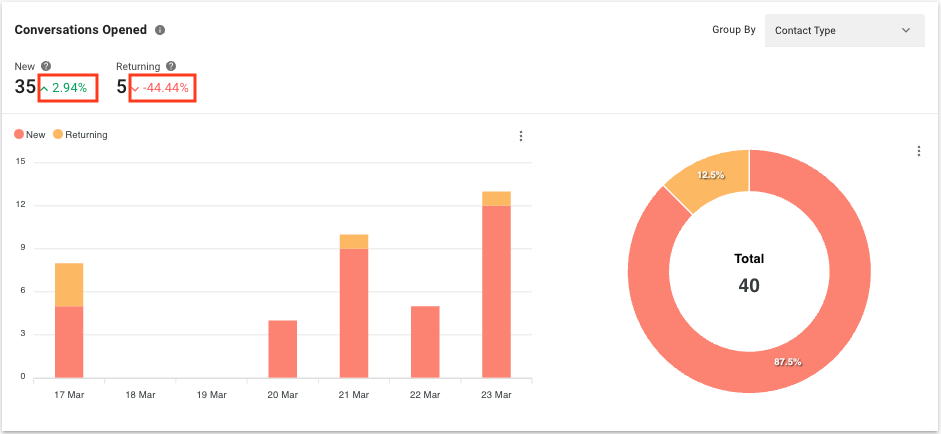
ใช่ คุณสามารถดูข้อมูลประวัติจากหนึ่งปีที่ผ่านมา โดยเริ่มตั้งแต่วันที่เปลี่ยนแปลงไปจนถึงแผนที่เกี่ยวข้อง
เวลาที่ประทับจะแสดงเป็นหน่วยมิลลิวินาที คุณสามารถแปลงค่าเวลาเป็นนาทีได้โดยใช้สูตรต่อไปนี้:
มิลลิวินาที / 1000 / 60 = นาที
ตัวอย่างเช่น หากค่าเวลาคือ 900,000 มิลลิวินาที หากต้องการแปลงเป็นนาที คุณจะต้องคำนวณดังนี้:
900000 / 1000 / 60 = 15 นาที
บทความที่เกี่ยวข้อง 👩💻